Всем привет! У многих пользователей компьютера браузер — самая популярная и часто используемая программа. Современный компьютер без доступа в интернет — просто продвинутый медиа центр, не более того. Не удивительно, что многие злоумышленники в качестве объекта атаки предпочитают именно интернет обозреватель — так выше гарантии, что пользователь попадется на крючок.
Сегодня рассмотрим, как проверить браузер на вирусы, как избавиться от найденной угрозы, можно ли вылечить поврежденные файлы или сразу лучше убрать их. Речь пойдет о самых популярных браузерах — Гугл Хром, Мозилла и Опера. О том, как проверить ссылку на вирус перед ее открытием, читайте здесь.
Как удалить майнеры
Проблема актуальна уже не первый год. Вредоносный код работает в запущенном браузере, добывая криптовалюту и тем самым обогащая его создателя, но сильно замедляя зараженный компьютер.
Неважно, что именно задействуется, процессор или видеокарта, но падение производительности бывает очень заметно. Сайт, на котором запускается такой код, может выглядеть как заброшенный или пустой, однако свою задачу он выполняет на все сто процентов.
Как удалить вирусы и рекламу в браузерах Chrome, Firefox, Opera, Яндекс, Edge и Explorer ️
Первым делом нужно проверить, сколько ресурсов потребляют открытые вкладки, для чего откройте Диспетчер задач самого браузера.
В обозревателе на движке Chromium — в Chrome, в Яндекс Браузере, Opera, Microsoft Edge, Colibri и всех прочих это можно сделать, нажав комбинацию Shift + ESC.
В Mozilla Firefox скопируйте about:performance в адресную строку в новой вкладке.
Если вы заметили, что в колонках «Процессор» и «Потребляемая память» отображаются аномально высокие значения, значит, проблема реально присутствует.
Для примера: запущенное потоковое видео в разрешении Full HD отображает от 10 до 30 единиц во вкладке «Процессор» и не более 150 тысяч КБ памяти.
Это максимальная нагрузка, которую браузер может испытывать в нормальном состоянии. Майнеры же создают нагрузку существенно выше.
Если невзрачный с виду сайт потребляет слишком много вычислительной мощности — там с большой вероятностью засел майнер, который и грузит ваш компьютер.
Исправить это можно единственным способом — убрать вкладку с ним и больше никогда ее не открывать.
Не помешает также почистить расширения — там тоже может прятаться майнер. Отображаться они будут тоже в Диспетчере задач, но уже не как вкладка, а как расширение. В браузере Firefox они отображаются как «Дополнения». Попасть в список расширений можно из главного меню браузера.
Рекомендую почистить это список, удалив все расширения, которые вы не устанавливали или назначения которых не знаете. Кроме майнеров, там могут прятаться и другие вирусы.
Проверка ярлыка браузера
Если вы запускаете браузер из ярлыка на рабочем столе, кликните по нему правой кнопкой мыши и выберите «Свойства». По умолчанию строка «Объект» должна заканчиваться расширением .exe. Это значит, что запускается именно необходимая вам программа.
КАК УДАЛИТЬ ВСЕ ВИРУСЫ С КОМПЬЮТЕРА? 100% РАБОЧИЙ МЕТОД!
Некоторые вирусы подменяют эту строку — обычно параллельно запускается BAT файл, активирующий майнер или другой вирус.
Если строка объекта заканчивается на .bat, удалите такой ярлык. Создать новый можно, перетащив его на рабочий стол из меню «Программы», где в числе прочих должен отображаться и используемый браузер.
Если ярлык вам не нужен, закрепите иконку для запуска браузера на панели задач, чтобы иметь быстрый доступ, или в группе быстрого доступа меню «Пуск» в Windows 10.
Как почистить файл hosts
Этот файл находится на диске C: в каталоге WindowsSystem32driversetc. Откройте его с помощью Блокнота. Ниже строки «localhost name resolution…» должно быть написано следующее:
Все изменения, которые есть ниже, скорее всего созданы вредоносными программами и могут перенаправлять ваш браузер на указанные адреса.
Внимание! Перед удалением, сделайте копию тех строк, которые вы хотите удалить, на всякий случай.
Нужно очистить все лишнее и сохранить изменения. Также рекомендую кликнуть по файлу hosts ПКМ, выбрать «Свойства» и задать атрибут «Только чтение», чтобы никто не мог внести изменения, кроме вас.
Программа для удаления вирусов из браузера
Как таковой специальную отдельную программу использовать не рекомендую — достаточно антивирусного сканера, который установлен на вашем компьютере.
После всех описанных выше манипуляций не помешает провести полное сканирование памяти компьютера на наличие вирусов. Если вы пользуетесь «Авастом», запустите проверку ПК во время загрузки.
Также советую почитать «Как найти вирусы на компьютере без установки антивируса». Буду признателен, если вы поделитесь этим постом в социальных сетях. До скорой встречи!
С уважением, автор блога Андрей Андреев.
Источник: infotechnica.ru
Как очистить браузер от вирусов и рекламы?

Вирусная реклама в браузерах является обязательным атрибутом практически любого современного компьютера. Каждый второй компьютер, попадающий в ремонт, то и дело содержит в себе пару тройку вирусных скриптов и расширений, которые при открытии браузера либо при переходе по ссылке на любом сайте открывали рекламные сайты сомнительного и непристойного содержания.
В данной статье мы расскажем про комбинацию двух бесплатных программ, которые в два простых клика избавят все браузеры, установленные на вашем компьютере, от вирусов и рекламы.
Лучшие бесплатные программы для чистки браузеров от рекламных вирусов
На самом деле мы уже рассказывали в предыдущих статьях о программах, про которые сейчас пойдет речь. Просто хотелось бы их выделить еще раз в отдельную статью и отметить в них такую функцию, как чистка браузеров от вирусов и рекламы.
Adw Cleaner – Программа №1
Процесс очистки мы рекомендуем начинать именно с этой программы. Так как она специализируется на очистке браузеров и установленных в них расширений. При первом запуске она обновит вирусные базы и проверит компьютер на их наличие.
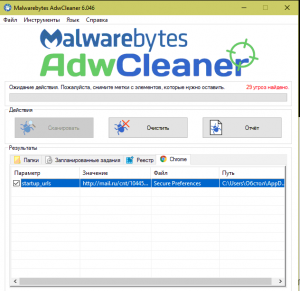
Очистка компьютера программой Malwarebytes AdwCleaner
По окончании проверки будет выведено окно с найденными угрозами. Нажатием одной кнопки вы очистите браузеры от них, после чего компьютер будет перезагружен.
Malwarebytes – Программа №2
Данное бесплатное антивирусное обеспечение от того же производителя, что и предыдущая программа. Она просканирует весь компьютер на предмет наличия не только рекламных вирусов.
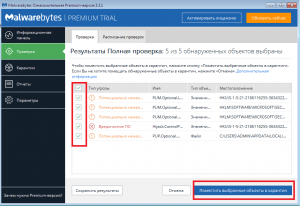
Найденные рекламные вирусы в программе Malwarebytes
Все найденные угрозы будет предложено изолировать и удалить.
После того, как ваш компьютер будет проверен двумя вышеописанными программами со 100% уверенностью можно считать все установленные браузеры очищенными от вирусов и рекламы.
Лучшая благодарность автору — репост к себе на страничку:
Источник: helpadmins.ru
Как удалить вирусы из браузера


Лишние панели инструментов, баннеры и подозрительные домашние страницы — рассказываем, как избавиться от мусора в браузере.
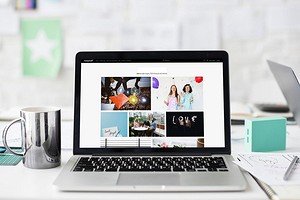
Признавайтесь, на каких сайтах вы успели наловить вирусов? Хорошо, что их можно удалить. Как это сделать, покажем на примере Mozilla Firefox.
Как удалить рекламный вирус из Firefox
Подозрительное рекламное ПО — самый частый признак того, что браузер заражен. Вирус перенаправляет ваши поисковые запросы, показывает странные результаты или вовсе открывает новый поисковик вместо привычного. Нежелательные панели инструментов и измененная домашняя страница тоже могут оказаться результатом заражения рекламным ПО.
Проверьте, какие расширения вы добавляли в браузер последнее время. Стоит удалить все дополнения, которые кажутся вам подозрительными. Для этого пройдите в меню браузера (кнопка с тремя горизонтальными линиями в правом верхнем углу окна) в раздел «Дополнения».
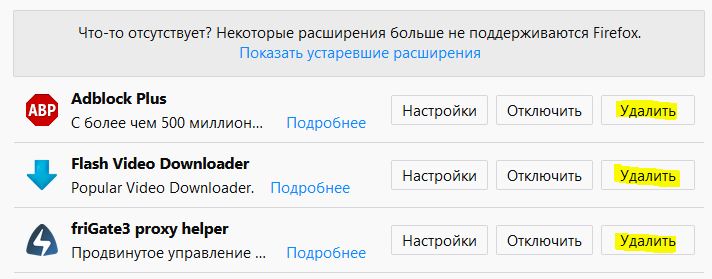
Если вы можете только деактивировать расширение, а удалить его не получается, значит вредоносная программа «живет» не в Firefox, а в самой системе. Выполните поиск одноименной программы в управлении системой и удалите ее.
Как удалить вирусы из системы
Если вам попался хитрый вирус, от которого нельзя избавиться, просто удалив расширение или программу, то придется прибегнуть к более жестким мерам. Для начала верните Firefox к заводским настройкам по умолчанию — иногда простой сброс помогает удалить вредоносные программы. Это можно сделать в меню «Справка» — «Информация для решения проблем» — «Очистка Firefox». Затем просканируйте систему с помощью антивируса или бесплатного инструмента AdwCleaner.
Антивирусная программа ничего не нашла, а проблема осталась? Попробуйте полностью удалить Firefox. Затем выполните сканирование системы еще раз. Если антивирус снова ничего не находит, то либо проблема была решена, либо вредоносное ПО проникло в систему слишком глубоко.
Переустановите браузер и проверьте, работает ли он как обычно. Если нет, то создайте антивирусную USB-флешку и загрузите компьютер с нее. Такая флешка поможет найти даже те вирусы, которые очень хорошо прячутся.
Советы для безопасности в Сети:
- Как настроить онлайн-банк, чтобы вас не могли обворовать
- Как придумать надежный пароль, который легко запомнить
Источник: ichip.ru